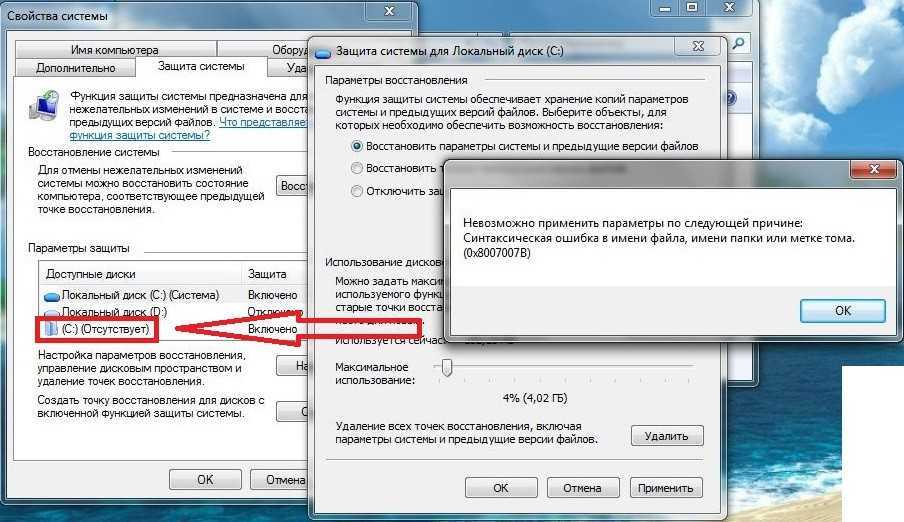Преимущества и недостатки Storage Spaces
Преимущества
-
Снижение затрат на оборудование.
Для простых проектов с одиночным сервером: SAS HBA или чипсетный контроллер вместо аппаратного RAID-контроллера; возможность использовать недорогие диски SATA, формально не совместимые с аппаратными RAID (например, WD Red) вместо дисков nearline класса.
Для проектов с одиночной неотказоустойчивой СХД и большими требованиями к плотности размщениния дисков можно использовать такие платформы (72 диска в 4U, до 432ТБ сырой ёмкости при использовании 6ТБ дисков):
Для кластерных решений: простые дисковые полки (SAS JBOD’ы) вместо дорогостоящих СХД.
-
Высокая производительность. Решение на базе Storage Spaces и SSD легко масштабируется по пропускной способности и IOPS путём добавления дисковых полок и HBA вплоть до нескольких миллионов IOPS и десятков ГБ/с. Сравнительно невысокая производительность обычных HDD может быть компенсирована применением ярусного хранения с размещением «горячих» данных на SSD и/или использованием SSD для кэширования операций записи.
Использование tiering’а (ярусного хранения) в сочетании с кэширование записи на SSD в Storage Spaces в большинстве случаев работает эффективнее, обходится дешевле и имеет большие пределы масштабирования в сравнении с реализацией SSD кэша на аппаратных RAID-контроллерах (например, LSI CacheCade или Adaptec MaxCache).
-
Гибкое использование дискового пространства. В Storage Spaces можно комбинировать на одной дисковой группе (в одном пуле) тома с любым уровнем отказоустойчивости, при добавлении в пул SSD — с любым соотношением ёмкости между HDD- и SSD-ярусами и/или ёмкостью write-back кэша.
Для всех видов томов, за исключением использования в кластере, томов с ярусным хранением и томов Dual Parity поддерживается Thin Provisiong (тонкое выделение ресурсов) — это позволяет выделять ёмкость только по мере реального использования.
Недостатки
-
Низкая производительность на запись при использовании обычных HDD, особенно в Parity и Dual Parity
Определенный тип нагрузки на запись (случайный доступ небольшими блоками, сосредоточенный в определённой области) может быть легко компенсирован добавлением SSD в качестве быстрого яруса и кэша на запись. Но продолжительную линейную нагрузку на запись компенсировать не получится, так что рекомендовать использование Storage Spaces, например, для видеонаоблюдения нельзя.
Для бюджетных кластерных решений под Windows (с похожей архитектурой на базе SAS JBOD) с высокой нагрузкой на запись мы советуем использовать вместо Storage Spaces специальные RAID-контроллеры LSI Syncro CS.
- Ограниченное масштабирование кластера. Для использования Storage Spaces в кластере необходим совместный доступ к дискам через дисковую полку с двумя SAS-экспандерами (SAS JBOD). SAS JBOD не является отдельной самостоятельной СХД, поэтому кластер с использованием Storage Spaces может состоять максимум из 4-х узлов (необходим специальный SAS JBOD с 4-мя входами на каждый экспандер), а в типовых конфигурациях с SAS JBOD Supermicro — максимом из 3-х узлов (или 2-х при необходимости подключать дополнительные JBOD’ы каскадом).
Причины, по которым диски невозможно объединить в пул
Некоторые диски просто не готовы к работе в пуле носителей. Чтобы узнать, почему диск не подходит для объединения в пул, просмотрите свойство физического диска. Ниже приведен пример скрипта PowerShell для вывода свойства Каннотпулреасон:
Ниже представлен пример результата.
В следующей таблице подробно описаны все причины.
| Причина | Описание |
|---|---|
| В пуле | Диск уже принадлежит пулу носителей. Диски могут принадлежать только одному пулу носителей за раз. чтобы использовать этот диск в другом пуле носителей, сначала удалите его из существующего пула, что говорит о том, дисковые пространства переместить данные на диск на другие диски в пуле. или сбросьте диск, если диск был отключен от пула без уведомления дисковые пространства. чтобы безопасно удалить диск из пула носителей, используйте команду remove-physical или перейдите в диспетчер сервера > файловых служб и служба хранилища Services > служба хранилища пулах, > физических дисках, щелкните правой кнопкой мыши диск и выберите пункт удалить диск.Чтобы сбросить диск, используйте Reset-физический диск. |
| Неработоспособен | Диск находится в неработоспособном состоянии, его может потребоваться заменить. |
| Съемные носители | Диск классифицируется как съемный. дисковые пространства не поддерживает носители, распознаваемые Windows как съемные, например диски Blu-Ray. хотя многие жесткие диски находятся в съемных слотах, в общем случае носители, которые классифицируются Windows как съемные, не подходят для использования с дисковые пространства. |
| Используется кластером | Диск в настоящее время используется отказоустойчивым кластером. |
| Вне сети | Диск находится в автономном режиме. Чтобы перевести все автономные диски в оперативный режим и задать для чтения и записи, откройте сеанс PowerShell от имени администратора и используйте следующие скрипты: |
| Недостаточная емкость | Обычно это происходит, когда секции занимают свободное место на диске. Действие: удалите все тома на диске, удалив все данные на диске. Одним из способов сделать это является использование командлета PowerShell с открытым диском . |
| Выполняется проверка | проверяет, утвержден ли диск или встроенное по на диске для использования администратором сервера. |
| Сбой проверки | не удалось проверить, утвержден ли диск или встроенное по на диске для использования администратором сервера. |
| Несоответствие встроенного ПО | встроенное по на физическом диске не входит в список утвержденных версий встроенного по, указанных администратором сервера с помощью . |
| Несоответствие оборудования | этот диск не входит в список утвержденных моделей хранения, указанных администратором сервера, с помощью . |
Создание LSM-дерева из SS-таблиц
Подсистемы хранения, основанные на принципе слияния и уплотнения отсортированных файлов, часто называются LSM-подсистемами хранения (Log-Structured Merge).
Основная идея LSM-деревьев — применение каскада SS-таблиц, объединяемых в фоновом режиме, — проста и эффективна. Она хорошо работает даже в случае, когда размер набора данных значительно превышает доступный объем оперативной памяти. То, что данные хранятся в отсортированном виде, дает возможность эффективно выполнять запросы по диапазонам (просмотр всех ключей между установленными минимальным и максимальным значениями), а поскольку записи на диск осуществляются последовательно, LSM-дерево способно поддерживать весьма высокую пропускную способность по записи.
Типы накопителей и варианты развертывания
дисковые пространства Direct в настоящее время работает с четырьмя типами запоминающих устройств:
| Тип диска | Описание |
|---|---|
| PMem — это постоянная память, новый тип хранения с низкой задержкой и высокой производительностью. | |
| NVMe (Non-Volatile Memory Express) — это твердотельные диски, подключенные непосредственно к шине PCIe. Распространенные форм-факторы: 2,5 дюйма U.2, плата расширения PCIe (AIC) и M.2. NVMe предлагает больше операций ввода-вывода в секунду и пропускную способность с низкой задержкой, чем любой поддерживаемый нами тип диска, за исключением PMem. | |
| SSD относится к твердотельным накопителям, которые подключаются через стандартный интерфейс SATA или SAS. | |
| HDD относится к ротации, магнитным жестким дискам, которые обеспечивают большой объем хранилища. |
Их можно комбинировать различными способами, которые группируются по двум категориям: «все-Flash» и «гибридные».
Варианты развертывания только с флэш-накопителями
Развертывания на базе флэш-технологии ориентированны на максимальную производительность хранилища и не используют вращающиеся жесткие диски (HDD).
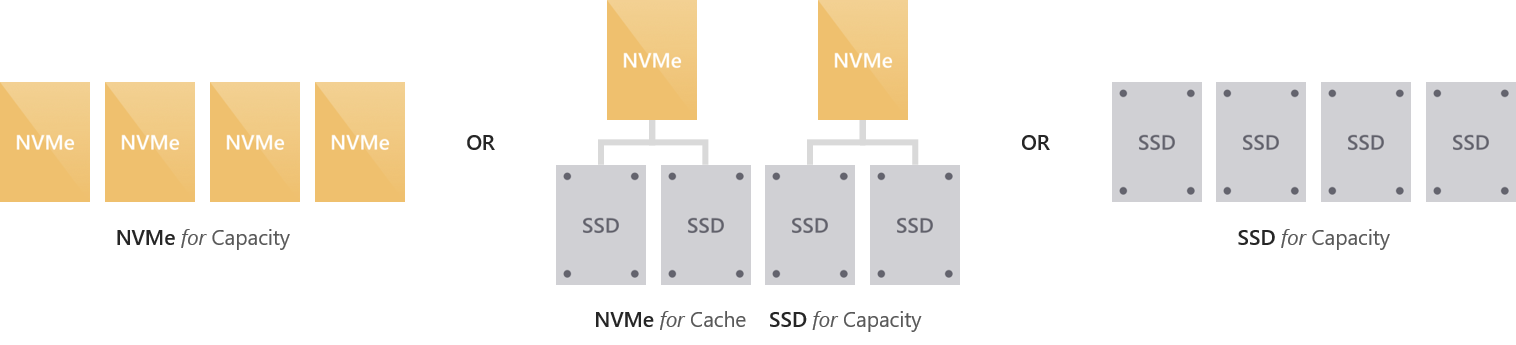
Варианты гибридного развертывания
Гибридные развертывания предназначены для обеспечения баланса производительности и емкости или увеличения емкости и включают в себя вращающиеся жесткие диски (HDD).
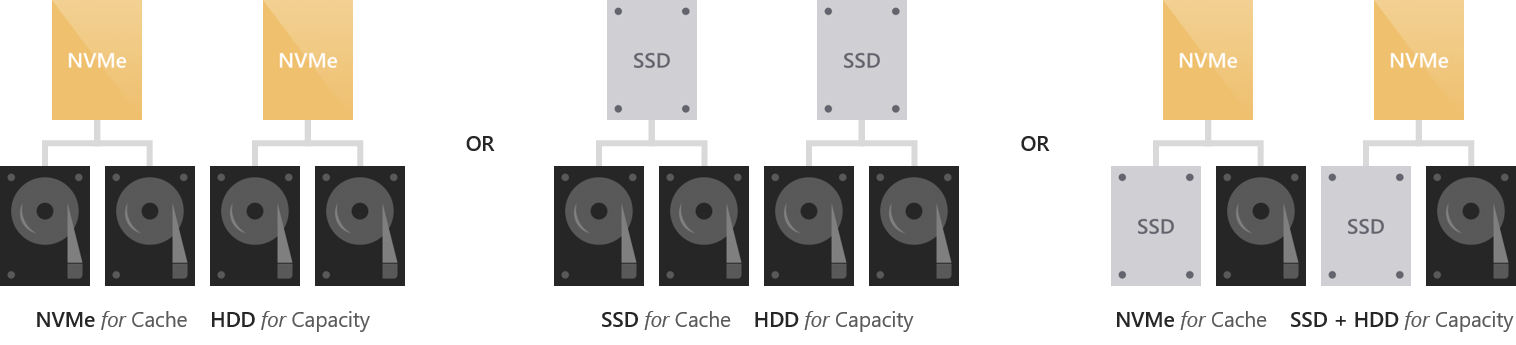
Prerequisites
To use Storage Spaces on a stand-alone Windows Server 2012−based server, make sure that the physical disks that you want to use meet the following prerequisites.
Important
If you want to learn how to deploy Storage Spaces on a failover cluster, see Deploy a Storage Spaces cluster on Windows Server 2012 R2. A failover cluster deployment has different prerequisites, such as supported disk bus types, supported resiliency types, and the required minimum number of disks.
| Area | Requirement | Notes |
|---|---|---|
| Disk bus types | — Serial Attached SCSI (SAS)- Serial Advanced Technology Attachment (SATA)- iSCSI and Fibre Channel Controllers. | You can also use USB drives. However, it’s not optimal to use USB drives in a server environment.Storage Spaces is supported on iSCSI and Fibre Channel (FC) controllers as long as the virtual disks created on top of them are non-resilient (Simple with any number of columns). |
| Disk configuration | — Physical disks must be at least 4 GB- Disks must be blank and not formatted. Do not create volumes. | |
| HBA considerations | — Simple host bus adapters (HBAs) that do not support RAID functionality are recommended- If RAID-capable, HBAs must be in non-RAID mode with all RAID functionality disabled- Adapters must not abstract the physical disks, cache data, or obscure any attached devices. This includes enclosure services that are provided by attached just-a-bunch-of-disks (JBOD) devices. | Storage Spaces is compatible only with HBAs where you can completely disable all RAID functionality. |
| JBOD enclosures | — JBOD enclosures are optional- Recommended to use Storage Spaces certified enclosures listed on the Windows Server Catalog- If you’re using a JBOD enclosure, verify with your storage vendor that the enclosure supports Storage Spaces to ensure full functionality- To determine whether the JBOD enclosure supports enclosure and slot identification, run the following Windows PowerShell cmdlet: Get-PhysicalDisk | ? {$_.BusType –eq «SAS»} | fc | If the EnclosureNumber and SlotNumber fields contain values, then the enclosure supports these features. |
To plan for the number of physical disks and the desired resiliency type for a stand-alone server deployment, use the following guidelines.
| Resiliency type | Disk requirements | When to use |
|---|---|---|
| Simple- Stripes data across physical disks- Maximizes disk capacity and increases throughput- No resiliency (does not protect from disk failure) | Requires at least one physical disk. | Do not use to host irreplaceable data. Simple spaces do not protect against disk failure.Use to host temporary or easily recreated data at a reduced cost.Suited for high-performance workloads where resiliency is not required or is already provided by the application. |
| Mirror- Stores two or three copies of the data across the set of physical disks- Increases reliability, but reduces capacity. Duplication occurs with every write. A mirror space also stripes the data across multiple physical drives.- Greater data throughput and lower access latency than parity- Uses dirty region tracking (DRT) to track modifications to the disks in the pool. When the system resumes from an unplanned shutdown and the spaces are brought back online, DRT makes disks in the pool consistent with each other. | Requires at least two physical disks to protect from single disk failure.Requires at least five physical disks to protect from two simultaneous disk failures. | Use for most deployments. For example, mirror spaces are suited for a general-purpose file share or a virtual hard disk (VHD) library. |
| Parity- Stripes data and parity information across physical disks- Increases reliability when it is compared to a simple space, but somewhat reduces capacity- Increases resiliency through journaling. This helps prevent data corruption if an unplanned shutdown occurs. | Requires at least three physical disks to protect from single disk failure. | Use for workloads that are highly sequential, such as archive or backup. |
Before you start
Review the Storage Spaces Direct hardware requirements and skim this document to familiarize yourself with the overall approach and important notes associated with some steps.
Gather the following information:
-
Deployment option. Storage Spaces Direct supports , also known as disaggregated. Familiarize yourself with the advantages of each to decide which is right for you. Steps 1-3 below apply to both deployment options. Step 4 is only needed for converged deployment.
-
Server names. Get familiar with your organization’s naming policies for computers, files, paths, and other resources. You’ll need to provision several servers, each with unique names.
-
Domain name. Get familiar with your organization’s policies for domain naming and domain joining. You’ll be joining the servers to your domain, and you’ll need to specify the domain name.
-
RDMA networking. There are two types of RDMA protocols: iWarp and RoCE. Note which one your network adapters use, and if RoCE, also note the version (v1 or v2). For RoCE, also note the model of your top-of-rack switch.
-
VLAN ID. Note the VLAN ID to be used for management OS network adapters on the servers, if any. You should be able to obtain this from your network administrator.
Основные требования
системы, компоненты, устройства и драйверы должны быть сертифицированы для операционной системы, используемой в каталоге Windows Server. кроме того, для серверов и сетевых адаптеров рекомендуется использовать программно-определяемый центр обработки данных (sddc) и (или ) программно-определенный центр обработки данных (sddc) Premium дополнительных квалификаций (акс), как показано на рисунке ниже. Существует более 1 000 компонентов с АКС SDDC.
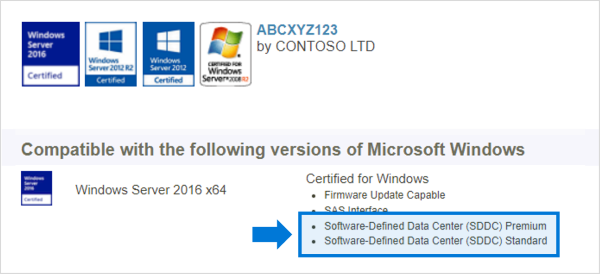
Полностью настроенный кластер (серверы, сеть и хранилище) должен пройти все проверочные тесты в мастере в Диспетчер отказоустойчивости кластеров или с помощью командлета в PowerShell.
Кроме того, применяются следующие требования.
Кэш-накопители выбираются автоматически
При развертывании с несколькими типами накопителей локальные дисковые пространства автоматически используют для кэша все самые быстрые накопители. Остальные диски используются для хранения.
Скорость работы накопителя определяется согласно следующей иерархии.
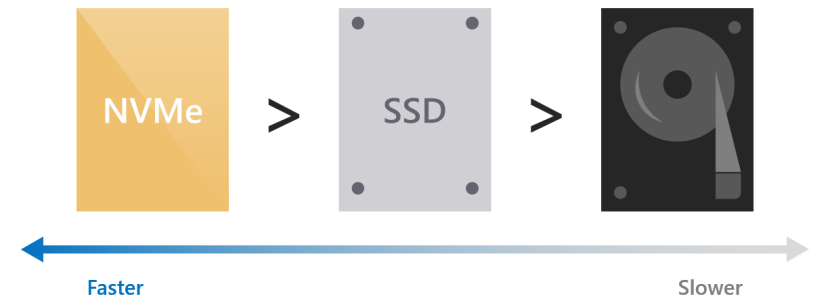
Например, если у вас есть накопители NVMe и SSD, NVMe будут использоваться в качестве кэша для SSD.
Если у вас есть твердотельные накопители (SSD) и жесткие диски, SSD будут использоваться в качестве кэша для жестких дисков.
Примечание
Кэш-накопители не добавляют полезной емкости хранения. Все данные, хранящиеся в кэше, хранятся и в других местах или будут храниться там после их переноса из кэша на устройство. Это означает, что общая номинальная емкость хранения в развернутой системе является суммой емкостей накопителей-хранилищ.
Если все накопители принадлежат к одному типу, кэш не настраивается автоматически. Вы можете вручную задать более износостойкие накопители в качестве кэша для менее износостойких накопителей того же типа. Соответствующие инструкции см. в разделе .
Совет
При развертывании систем только с накопителями NVMe или SSD (особенно небольших масштабов) отсутствие кэш-накопителей может значительно повысить экономичность хранения.
SDS
Software-defined storage — программно определяемое хранилище данных, основанное на DAS, при котором дисковые подсистемы нескольких серверов логически объединяются между собой в кластер, который дает своим клиентам доступ к общему дисковому пространству.
Наиболее яркими представителями являются GlusterFS и Ceph, но также подобные вещи можно сделать и традиционными средствами (например на основе LVM2, программной реализации iSCSI и NFS).
Пример SDS на основе GlusterFS
Из преимуществ SDS — можно построить отказоустойчивую производительную реплицируемую систему хранения данных с использованием обычного, возможно даже устаревшего оборудования. Если убрать зависимость от основной сети, то есть добавить выделенные сетевые карты для работы SDS, то получается решение с преимуществами больших SAN\NAS, но без присущих им недостатков. Я считаю, что за подобными системами — будущее, особенно с учетом того, что быстрая сетевая инфраструктура более универсальная (ее можно использовать и для других целей), а также дешевеет гораздо быстрее, чем специализированное оборудование для построения SAN. Недостатком можно назвать увеличение сложности по сравнению с обычным NAS, а также излишней перегруженностью (нужно больше оборудования) в условиях малых систем хранения данных.
DAS
Direct Attached Storage — это исторически первый вариант подключения носителей, применяемый до сих пор. Накопитель, с точки зрения компьютера, в котором он установлен, используется монопольно, обращение с накопителем происходит поблочно, обеспечивая максимальную скорость обмена данными с накопителем с минимальными задержками. Также это наиболее дешевый вариант организации системы хранения данных, однако не лишенный своих недостатков. К примеру если нужно организовать хранение данных предприятия на нескольких серверах, то такой способ организации не позволяет совместное использование дисков разных серверов между собой, так что система хранения данных будет не оптимальной: некоторые сервера будут испытывать недостаток дискового пространства, другие же — не будут полностью его утилизировать:
Конфигурации систем с единственным накопителем применяются чаще всего для нетребовательных нагрузок, обычно для домашнего применения. Для профессиональных целей, а также промышленного применения чаще всего используется несколько накопителей, объединенных в RAID-массив программно, либо с помощью аппаратной карты RAID для достижения отказоустойчивости и\или более высокой скорости работы, чем единичный накопитель. Также есть возможность организации кэширования наиболее часто используемых данных на более быстром, но менее емком твердотельном накопителе для достижения и большой емкости и большой скорости работы дисковой подсистемы компьютера.
Почему стоит оптимизировать использование диска
При добавлении новых дисков в существующий пул стоит оптимизировать использование дискового пространства. Это позволит перенести часть данных на вновь добавленный диск, обеспечивая оптимальное использование возможностей пула.
При добавлении нового диска в обновленный пул Windows 10 оптимизация выполняется автоматически – флажок Оптимизировать использование дискового пространства, чтобы разложить существующие данные на все диски установлен при добавлении нового диска. Однако, если этот флажок снят или диски будут добавлены перед обновлением пула, нужно вручную оптимизировать использование дискового пространства.
Чтобы это сделать, введите на панели задач в поле поиска строку дисковое пространство и выберите Дисковое пространство в списке результатов поиска, а затем выберите пункт Оптимизировать использование диска.
Как работают дисковые пространства в Windows 10
Функция дисковых пространств помогает объединить несколько жестких дисков с дублированными зеркалами файлов в один пул хранения вместо того, чтобы распределять все файлы по нескольким дискам. Таким образом, у вас есть один унифицированный том и добавляется избыточность. Если один диск выходит из строя, вы можете добавить еще один и восстановить хранилище без потери данных.

Дисковые пространства работают как RAID, за исключением того, что вам не нужна другая аппаратная RAID-карта, потому что это выполняется полностью через программное обеспечение. Он не будет работать так быстро, как карта RAID, но его проще и дешевле реализовать, если вы используете его впервые.
Кроме того, Windows видит ваши дисковые пространства как любой другой жесткий диск — единый том с одной буквой диска и папками, которые работают так же, как и любые другие папки. Это означает, что вы можете добавлять свои папки в библиотеки или делиться ими с другими в своей сети.
Серия P4600 контроллера домена Intel SSD не является уникальным
Вы можете столкнуться с проблемой, когда устройство Intel SSD DC P4600 Series сообщает примерно 16 байт NGUID для нескольких пространств имен, таких как 0100000001000000E4D25C000014E214 или 0100000001000000E4D25C0000EEE214, в примере ниже.
| uniqueid | deviceid | MediaType | BusType | номер | размер; | canpool задано | FriendlyName | OperationalStatus |
|---|---|---|---|---|---|---|---|---|
| 5000CCA251D12E30 | HDD | SAS | 7PKR197G | 10000831348736 | Нет | хгст | HUH721010AL4200 | |
| EUI. 0100000001000000E4D25C000014E214 | 4 | SSD | NVMe | 0100_0000_0100_0000_E4D2_5C00_0014_E214. | 1600321314816 | True | СЕРВЕР | SSDPE2KE016T7 |
| EUI. 0100000001000000E4D25C000014E214 | 5 | SSD | NVMe | 0100_0000_0100_0000_E4D2_5C00_0014_E214. | 1600321314816 | True | СЕРВЕР | SSDPE2KE016T7 |
| EUI. 0100000001000000E4D25C0000EEE214 | 6 | SSD | NVMe | 0100_0000_0100_0000_E4D2_5C00_00EE_E214. | 1600321314816 | True | СЕРВЕР | SSDPE2KE016T7 |
| EUI. 0100000001000000E4D25C0000EEE214 | 7 | SSD | NVMe | 0100_0000_0100_0000_E4D2_5C00_00EE_E214. | 1600321314816 | True | СЕРВЕР | SSDPE2KE016T7 |
Чтобы устранить эту проблему, обновите встроенное по на дисках Intel до последней версии. Для устранения этой проблемы известны версии встроенного по QDV101B1 с мая 2018.
В 2018. в выпуске средства центра обработки данных Intel SSD входит обновление встроенного по QDV101B1 для ряда P4600 Intel SSD DC.
Сводка
В этом разделе описываются типы устойчивости, доступные в локальных дисковых пространствах, минимальные требования к масштабированию при использовании каждого из этих типов, число допустимых сбоев для каждого из этих типов и соответствующая экономичность хранения.
Типы устойчивости
| Устойчивость | Отказоустойчивость | Экономичность хранения |
|---|---|---|
| Двухстороннее зеркало | 1 | 50.0% |
| Трехстороннее зеркало | 2 | 33,3 % |
| Двойная четность | 2 | 50,0–80,0 % |
| Смешанный | 2 | 33,3–80,0 % |
Минимальные требования к масштабированию
| Устойчивость | Минимальное количество доменов сбоя |
|---|---|
| Двухстороннее зеркало | 2 |
| Трехстороннее зеркало | 3 |
| Двойная четность | 4 |
| Смешанный | 4 |
Совет
Если вы не используете отказоустойчивость на уровне корпуса или стоек, количество доменов сбоя соответствует количеству серверов. Число накопителей в каждом сервере не влияет на то, какие типы устойчивости можно использовать, если выполняются минимальные требования для локальных дисковых пространств.
Эффективность двойной четности для гибридных развертываний
В этой таблице показана экономичность хранения данных при использовании двойной четности и локальных кодов реконструкции в каждом масштабе для гибридных развертываний с применением жестких дисков (HDD) и твердотельных накопителей (SSD).
| Домены сбоя | Layout | Эффективность |
|---|---|---|
| 2 | – | – |
| 3 | – | – |
| 4 | RS 2+2 | 50.0% |
| 5 | RS 2+2 | 50.0% |
| 6 | RS 2+2 | 50.0% |
| 7 | RS 4+2 | 66,7 % |
| 8 | RS 4+2 | 66,7 % |
| 9 | RS 4+2 | 66,7 % |
| 10 | RS 4+2 | 66,7 % |
| 11 | RS 4+2 | 66,7 % |
| 12 | LRC (8, 2, 1) | 72,7 % |
| 13 | LRC (8, 2, 1) | 72,7 % |
| 14 | LRC (8, 2, 1) | 72,7 % |
| 15 | LRC (8, 2, 1) | 72,7 % |
| 16 | LRC (8, 2, 1) | 72,7 % |
Эффективность двойной четности для развертываний с применением только флэш-накопителей
В этой таблице показана экономичность хранения данных при использовании двойной четности и локальных кодов реконструкции в каждом масштабе для развертываний с применением только флэш-накопителей, в которых используются только твердотельные накопители (SSD). Структура с контролем четности может использовать более крупные размеры групп и обеспечивать лучшую экономичность хранения в конфигурации с применением только флэш-накопителей.
| Домены сбоя | Layout | Эффективность |
|---|---|---|
| 2 | – | – |
| 3 | – | – |
| 4 | RS 2+2 | 50.0% |
| 5 | RS 2+2 | 50.0% |
| 6 | RS 2+2 | 50.0% |
| 7 | RS 4+2 | 66,7 % |
| 8 | RS 4+2 | 66,7 % |
| 9 | RS 6+2 | 75.0% |
| 10 | RS 6+2 | 75.0% |
| 11 | RS 6+2 | 75.0% |
| 12 | RS 6+2 | 75.0% |
| 13 | RS 6+2 | 75.0% |
| 14 | RS 6+2 | 75.0% |
| 15 | RS 6+2 | 75.0% |
| 16 | LRC (12, 2, 1) | 80 % |
Предварительные требования
чтобы использовать дисковые пространства на изолированном сервере Windows Server 2012 −, убедитесь, что физические диски, которые вы хотите использовать, соответствуют следующим предварительным требованиям.
Важно!
сведения о развертывании дисковые пространства в отказоустойчивом кластере см. в статье развертывание кластера дисковые пространства в Windows Server 2012 R2. Развертывание отказоустойчивого кластера имеет другие предварительные требования, такие как поддерживаемые типы дисковых шин, Поддерживаемые типы устойчивости и необходимое минимальное количество дисков.
| Область | Требование | Примечания |
|---|---|---|
| Типы дисковых шин | — SCSI с последовательным подключением (SAS).— Расширенная технология последовательного подключения (SATA).— Контроллеры iSCSI и Fibre Channel. | Также можно использовать USB-диски. Однако неоптимально использовать USB-накопители в серверной среде.дисковые пространства поддерживается на контроллерах iSCSI и Fibre Channel (FC) при условии, что виртуальные диски, созданные на их основе, являются неустойчивыми (простой с любым числом столбцов). |
| Конфигурация дисков | — Физические диски должны иметь объем не менее 4 ГБ.— Диски должны быть пустыми и не отформатированы. Не создавайте тома. | |
| Замечания по поводу адаптера шины | — Рекомендуются простые адаптеры шины (HBA), не поддерживающие функциональность RAID.— Если адаптер шины поддерживает RAID, он должен находиться не в режиме RAID и все функции RAID должны быть отключены.— Адаптеры не должны использовать физические диски и данные кэша в абстрактном режиме и скрывать подключенные устройства. Это относится и к службам, предоставляемым подключенными устройствами JBOD. | Дисковые пространства совместимы только с адаптерами шины, в которых можно полностью отключить все функции RAID. |
| Массивы JBOD | — Корпусы JBOD являются необязательными.— рекомендуется использовать дисковые пространства сертифицированные вложения, перечисленные в каталоге Windows Server.если вы используете корпус JBOD, уточните у поставщика хранилища, поддерживает ли корпус дисковые пространства, чтобы обеспечить полную функциональность.— чтобы определить, поддерживает ли корпус JBOD идентификацию корпуса и разъема, выполните следующий командлет Windows PowerShell: Get-PhysicalDisk | ? {$_. BusType – EQ «SAS»} | FC | Если поля енклосуренумбер и слотнумбер содержат значения, то корпус поддерживает эти функции. |
Для планирования числа физических дисков и нужного типа устойчивости для автономной серверной среды используйте следующие рекомендации.
| Тип устойчивости | Требования к диску | Назначение |
|---|---|---|
| Простота— Перераспределяет данные между физическими дисками;— Увеличивает емкость диска и повышает пропускную способность— Без устойчивости (не защищается от сбоев диска); | Требуется по крайней мере один физический диск. | Не используйте его для размещения невосстановимых данных. Простые пробелы не защищаются от сбоев диска.Используйте для размещения временных или легко восстановимых данных за небольшую стоимость.Подходит для высокопроизводительных рабочих нагрузок, в которых устойчивость не требуется или уже предоставлена приложением. |
| Зеркальное отображение— Хранит две или три копии данных в наборе физических дисков;— Повышает надежность, но сокращает емкость. При каждой записи возникает дублирование. В зеркальном дисковом пространстве данные также распределяются по нескольким физическим дискам.— Повышенная пропускная способность данных и более низкая задержка доступа, чем четность— Использует «грязное» Отслеживание региона (DRT) для отслеживания изменений дисков в пуле. Когда система возобновляет работу после незапланированного выключения, и восстанавливается доступ к пространствам, DRT осуществляет согласование дисков в пуле друг с другом. | Требует по крайней мере два физических диска для защиты от одного отказа диска.Требует по крайней мере пять физических дисков для защиты от двух одновременных отказов дисков. | Рекомендуется использовать в большинстве сред. Например, зеркальные пространства подходят для файлового ресурса общего назначения или библиотеки виртуальных жестких дисков. |
| Parity— Данные и сведения о четности на физических дисках— Повышает надежность при сравнении с простым пространством, но несколько снижает емкость— Повышенная устойчивость благодаря ведению журнала. Это помогает предотвратить повреждение данных при возникновении незапланированных выключений. | Требует по крайней мере три физических диска для защиты от одного отказа диска. | Рекомендуется использовать для строго последовательных рабочих нагрузок, таких как архивация или резервное копирование. |